O recurso Mesclar animação mescla (transfere) dados de animação de um objeto para outro. Dados de animação podem ser transferidos de uma cena para outra ou entre objetos na mesma cena. Dados de animação de vários objetos podem ser mesclados ao mesmo tempo.
Na caixa de diálogo Mesclar animação, os objetos elegíveis para transferência ou recebimento de dados de animação são denominados nós. Os nós de origem referem-se aos objetos dos quais os dados de animação podem ser transferidos, enquanto os nós atuais podem receber dados de animação. Os nós de mesclagem referem-se aos nós de origem que foram mapeados (conectados) para os nós atuais na caixa de diálogo Mesclar animação, na fase de preparação da mesclagem.
Para que os dados de animação de um determinado atributo sejam transferidos de um nó de mesclagem, o correspondente nó atual deve ter o mesmo atributo. Por exemplo, se um nó de mesclagem tiver um modificador animado Dobra aplicado a ele, o nó atual também deverá ter esse modificados para que a transferência de dados de animação sejam bem-sucedida.
O recurso Mesclar animação é ideal para a transferência de dados de animação entre hierarquias similares; por exemplo, estruturas de personagens. Na criação de personagens, é prática comum nomear os ossos dos vários personagens usando o nome do personagem mais um sufixo ou prefixo que descreva o osso. Por exemplo, pode haver um personagem Alienígena com ossos nomeados Alienígena_Pélvis, Alienígena_MãoEsquerda e assim por diante. Outro personagem chamado Chefe pode ter ossos nomeados Chefe_Pélvis, Chefe_MãoEsquerda e assim por diante. A caixa de dialogo Mesclar animação pode filtrar automaticamente os prefixos e sufixos, permitindo que você mapeie com rapidez os nós de mesclagem de hierarquias complexas.
Procedimentos
Para substituir a animação na cena atual pela animação de outra cena:
- Carregue a cena que receberá os dados de animação mesclados.
- Inicie a caixa de diálogo Mesclar animação.
- Na caixa de diálogo Mesclar animação, clique em Arquivo de origem para selecionar o arquivo do qual deseja mesclar dados de animação. Os objetos aparecem sob os nós de origem na implementação Mapeamento de objeto.
- Na implementação Mapeamento de objeto, arraste os nós de origem e solte-os na coluna Mesclar nós, fazendo a correspondência com os nós atuais adequados.
- No grupo Intervalo de tempo de origem, selecionar Substituir animação.
- Especifique os atributos do nó de origem que será mesclado.
- Clique em Mesclar animação para mesclar os dados de animação dos nós de mesclagem com os dos nós atuais.
Para inserir dados de animação de um personagem em outro:
- Carregue o arquivo do personagem com o qual os dados de animação serão mesclados.
- Inicie a caixa de diálogo Mesclar animação.
- Clique em Arquivo de origem e selecione o arquivo de origem da animação.
- Na caixa de diálogo Mesclar animação, em Objetos de origem, use uma expressão coringa para especificar os vários itens que compartilham um conjunto de personagens em seus nomes. Por exemplo, se os ossos do personagem foram nomeados com Patinador_Cabeça, Patinador_PéD etc., digite Patinador* no campo Objetos de origem.
- Clique em Atualizar, em Objetos de origem.
- Em Objetos atuais, use uma expressão coringa para filtrar o prefixo ou sufixo dos nós atuais. Clique em Atualizar.
- Clique em Nome de mapeamento automático.
Os nós de origem são colocados na coluna Mesclar nós, correspondendo aos nós atuais com o mesmo prefixo ou sufixo.
- Especifique se deseja substituir ou colar dados de animação no arquivo de origem. Na colagem de dados de animação, os tempos de quadros dos nós de mesclagem são adicionados aos nós atuais.
- Especifique os atributos do nó de origem que será mesclado.
- Clique em Mesclar animação para mesclar os dados de animação dos nós de mesclagem com os correspondentes nós atuais.
Os campos de entrada Objetos de origem e Objetos atuais permitem a inserção de expressões coringas para filtrar prefixos e sufixos dos nomes de nós. O texto filtrado é ignorado pela ferramenta Nome de mapeamento automática, portanto, estruturas complexas de nós com nomes similares podem ser mapeadas rapidamente. Esse recurso é bastante útil para transferir uma animação entre estruturas de personagens, fornecendo os nós de origem e atuais que foram nomeados com as mesmas convenções.
Para inserir dados de animação de uma montagem de personagens em outra:
- Carregue o arquivo no qual os dados de animação serão mesclados.
- Selecione o nó de montagem de personagens.
- No painel Modificar, clique em Inserir animação. Selecione o arquivo de origem do qual os dados de animação serão mesclados.
- Siga o procedimento anterior a partir da etapa 4.
Em montagens de personagens, o recurso Inserir animação pode ser usado para mesclar dados de animação.
Para mesclar dados de animação de objetos na mesma cena:
- Inicie a caixa de diálogo Mesclar animação.
- Clique em Objeto de origem e escolha o objeto do qual os dados de animação serão transferidos. Esse objeto e respectiva hierarquia aparecerão sob Nós de origem, na implementação Mapeamento de objeto.
- Na implementação Mapeamento de objeto, arraste os nós de origem e solte-os na coluna Mesclar nós, fazendo a correspondência com os nós atuais adequados.
- Especifique se deseja substituir ou colar dados de animação no arquivo de origem. Na colagem de dados de animação, os tempos de quadros dos nós de mesclagem são adicionados aos nós atuais.
- Especifique os atributos do nó de origem que será mesclado.
- Clique em Mesclar animação para mesclar os dados de animação dos nós de mesclagem com os dos nós atuais.
Interface
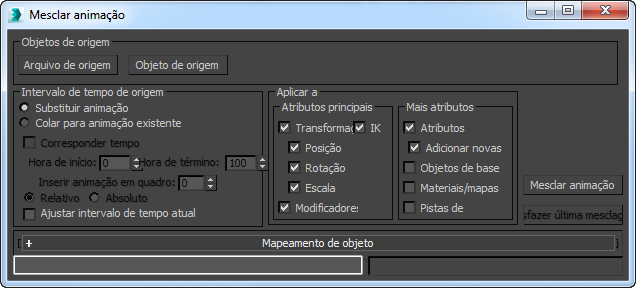
A caixa de diálogo Mesclar animação contém os seguintes controles.
Grupo Objetos de origem
- Arquivo de origem
- Clique para selecionar um arquivo de origem contendo os dados de animação. Os dados de animação desse arquivo serão mesclados à cena atual. Todos os objetos da cena são exibidos em Nós de origem, na implementação Mapeamento de objeto.
- Objeto de origem
- Seleciona um objeto de origem dentro da cena atual. Se um objeto de origem for selecionado, a seleção Arquivo de origem será ignorada.
Grupo Intervalo de tempo de origem
- Substituir animação Substitui completamente os dados de animação existentes na cena atual pelos dados de animação do arquivo de origem.
- Colar para animação existente Anexa os dados de animação do arquivo de origem aos dados de animação existentes, com base nos seguintes parâmetros de tempo.
Corresponder tempo do arquivo de origem Define o intervalo de tempo de origem para fazer a correspondência com o segmento de tempo ativo no arquivo de origem.
- Hora de início e Hora de término A hora de início e a hora de término definem o intervalo de quadros a serem mesclados do arquivo de origem. A hora de início define o primeiro quadro do intervalo. A hora de término define o número do quadro final a ser mesclado do arquivo de origem.
- Inserir animação em quadro Define a hora de início da cena atual. Os dados de animação serão colados na cena atual começando neste quadro. Todos os dados de animação existentes na cena atual antes desse quadro serão preservados.
- Relativo/Absoluto Quando Relativo é escolhido, os dados de animação colados na cena modificarão os objetos da cena atual com relação ao status atual deles. Por exemplo, se um objeto do arquivo de origem estiver animado para se mover da posição XYZ 0,0,0 para a posição 12,0,0, o objeto que estiver recebendo os dados de animação na cena atual começará em sua posição atual e se moverá 12 unidades ao longo do eixo X.
Quando Absoluto é escolhido, os dados de animação colados na cena substituirão os dados de animação atuais. Por exemplo, se um objeto do arquivo de origem estiver animado para se mover da posição XYZ 0,0,0 para a posição 12,0,0, o objeto que estiver recebendo os dados de animação na cena atual começará exatamente em 0,0,0 e será animado até 12,0,0.
- Ajustar intervalo de tempo atual
- Quando ativado, ajusta o intervalo de tempo atual para acomodar as configurações do intervalo de origem.
Grupo Aplicar a/Atributos principais
Especifique os atributos do arquivo de origem cujos dados de animação serão mesclados. Os nós atuais devem ter os mesmos atributos dos nós de mesclagem para os dados de animação de atributos a serem mesclados.
- Transformação
- Permite selecionar os dados de animação de Posição, Rotação e Escala para fins de mesclagem.
- Cinemática inversa
- Mescla os dados de animação das cadeias de cinemática inversa com os solucionadores de cinemática inversa.
- Position (Posição)
- Mescla os dados de animação de transformação em Posição.
- Rotação
- Mescla os dados de animação de transformação em Rotação.
- Escala
- Mescla os dados de animação de transformação em Escala.
- Modificadores
- Mescla os dados de animação de modificadores. Para que os dados de animação de um modificador sejam transferidos, o objeto atual precisa ter o mesmo modificador já aplicado a ele.
Grupo Aplicar a/Mais atributos
Seleciona os atributos adicionais a serem mesclados do arquivo de origem.
- Atributos personalizados
- Mescla dados de animação de qualquer atributo personalizado nos objetos de origem.
- Adicionar novas definições
- Adiciona definições de atributos personalizados ao objeto atual, caso ele não tenha as mesmas definições existentes no objeto de origem.
- Objetos de base
- Mescla os dados de animação de parâmetros no nível básico do objeto. Por exemplo, se o parâmetro Raio de uma esfera estiver animado, a seleção dessa opção mesclará os dados de animação em Raio. Essa opção também mesclará os dados de animação no nível de subobjeto de um objeto; por exemplo, a animação de vértices em um spline ou em um objeto Malha editável.
- Materiais/mapas
- Mescla os dados de animação de materiais e/ou mapas.
- Trilhas de visibilidade
- Mescla os dados de animação de trilhas de visibilidade.
- Mesclar animação
- Mescla os dados de animação de acordo com as configurações nesta caixa de diálogo. Para que os dados de animação possam ser mesclados, o recurso Mesclar nós deve estar listado para os correspondentes Nós atuais, na implementação Mapeamento de objeto. A barra de andamento na parte inferior da caixa de diálogo exibe o progresso da operação de mesclagem. Após a mesclagem, essa caixa de diálogo permanece na tela para que você possa verificar se a mesclagem foi realizada corretamente, antes de fechar a caixa de diálogo.
- Desfazer última mesclagem
- Desfaz a última mesclagem. Se a mesclagem não tiver sido executada corretamente, você poderá alterar as configurações e tentá-la novamente.
Implementação Mapeamento de objeto
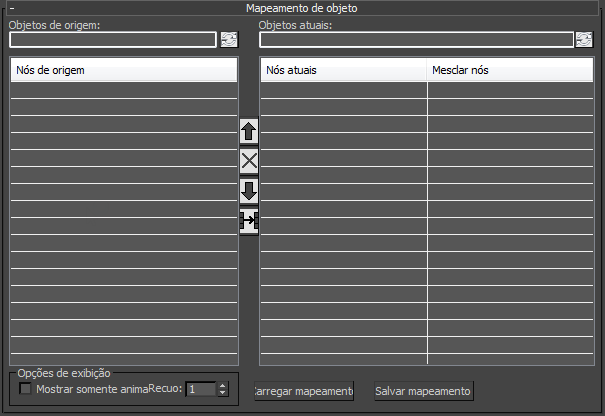
Define uma correspondência um-a-um (mapeamento) entre objetos de origem e os objetos atuais. Os dados de animação em objetos da coluna Mesclar nós serão mesclados com o objeto correspondente na coluna Nós atuais.
Para mover objetos para a coluna Mesclar nós, arraste-os da coluna Nós de origem ou use o recurso Nome de mapeamento automático para mapear automaticamente os objetos com nomes completos ou parciais.
- Objetos de origem
-
Permite especificar as expressões coringas para filtrar objetos de origem. Clique em Atualizar para ver os objetos especificados pela expressão coringa.
- Atualizar
-
Atualiza a exibição com base nas expressões coringas inseridas no campo Objetos de origem.
- Nós de origem
-
Exibe o objeto selecionado com a opção Objeto de origem e todos os seus filhos. Objetos com animação por quadros-chave são exibidos em vermelho e os objetos com controladores procedurais (por exemplo, um controlador Ruído ou Expressão) são exibidos em verde. A exibição pode ser limitada com expressões coringas inseridas no campo Objetos de origem.
- Objetos atuais
-
Permite especificar as expressões coringas para filtrar objetos atuais. Clique em Atualizar para visualizar os objetos selecionados pela expressão coringa.
- Atualizar
-
Atualiza a exibição com base nas expressões coringas inseridas no campo Objetos atuais.
- Nós atuais
-
Exibe os objetos da cena atual. Objetos animados são listados em vermelho. A exibição pode ser limitada por expressões coringas no campo Objetos atuais.
- Mesclar nós
-
Lista os objetos atuais que receberão os dados de animação do objeto correspondente em Nós atuais. Para colocar um objeto na coluna Mesclar nós, arraste e solte o item em Nós de origem ou use o recurso Nome de mapeamento automático para mapear automaticamente os objetos com nomes idênticos ou similares.
 Mover para cima
Mover para cima-
Move o nó de mesclagem selecionado uma linha para cima.
 Limpar selecionados
Limpar selecionados-
Apaga as entradas selecionadas em Mesclar nós.
 Mover para baixo
Mover para baixo-
Move o nó de mesclagem selecionado uma linha para baixo.
 Nome de mapeamento automático
Nome de mapeamento automático-
Mapeia automaticamente os objetos de origem para a coluna Mesclar nós, fazendo a correspondência dos nomes com os objetos atuais. O processo de mapeamento filtra qualquer expressão coringa inserida nos Objetos de origem e Objetos atuais. Se nenhuma expressão coringa tiver sido inserida, os objetos de origem serão mapeados para os objetos atuais com nomes idênticos.
Opções de exibição de grupo
- Mostrar somente animados
- Exibe apenas os objetos animados.
- Recuo
- Define o número de caracteres que baseará o recuo dos objetos filhos na exibição.
- Carregar mapeamento
- Carrega um arquivo.mnm salvo anteriormente. Esse tipo de arquivo pode ser carregado e salvo somente na caixa de diálogo Mesclar animação.
- Salvar mapeamento
- Salva o mapeamento atual em um arquivo.mnm salvo anteriormente. O nome do arquivo de origem, o mapeamento de origem e os objetos atuais são salvos. Esse tipo de arquivo pode ser carregados somente com a opção Carregar mapeamento, na caixa de diálogo Mesclar animação.